領先的視頻拼貼製作工具和 4 個替代品
 更新於 歐麗莎 / 25年2023月16日30:XNUMX
更新於 歐麗莎 / 25年2023月16日30:XNUMX你好! 我們需要為我們的表演科目製作一個關於在線課程的視頻。 我不知道如何製作它。 直到我的隊友建議,一邊討論一邊拼貼我們的視頻是最好的。 但是,我不知道如何拼貼視頻。 你能幫助我嗎? 提前非常感謝!
如果您沒有視頻拼貼經驗,請將此帖子作為指南。 我們將向您展示可與 4 種替代方案一起使用的領先工具。 向下滾動下方,選擇最適合您的工具。
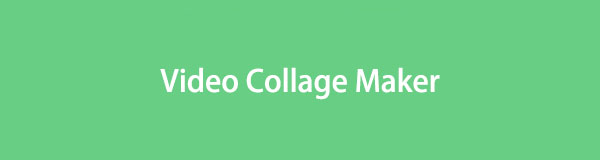

指南清單
第 1 部分。最佳視頻拼貼製作工具 - FoneLab Video Converter Ultimate
FoneLab 視頻轉換器終極版 是您作為視頻拼貼製作者使用過的最用戶友好的工具。 這個工具推薦給像您這樣的初學者! 我們將通過下面列出其功能來向您證明原因。
Video Converter Ultimate是最好的視頻和音頻轉換軟件,可以快速,高輸出圖像/聲音質量將MPG / MPEG轉換為MP4。
- 轉換任何視頻/音頻,例如MPG,MP4,MOV,AVI,FLV,MP3等。
- 支持1080p / 720p HD和4K UHD視頻轉換。
- 強大的編輯功能,如修剪,裁切,旋轉,效果,增強,3D等。
- 該工具不會破壞視頻的原始質量。
- 您可以在視頻之間添加圖像。
- 它為您的視頻提供預製主題,以便為其添加效果。
- 您可以調整每個視頻的音量並設置其淡入和淡出效果。
- 如果您的計算機不支持視頻格式,您可以使用該工具的轉換器進行轉換。 它支持多種視頻格式,包括 MP4、MOV 等。
- 它有視頻轉換器、媒體元數據編輯器、 視頻壓縮器, GIF製造商、3D 製作者等等。
您可以發現有關此工具的更多功能。 你只需要花時間去探索它。 無論如何,我們準備了有關如何使用這個拼貼視頻製作器的詳細教程。 繼續。
步驟 1進入該軟件的官方網站,然後點擊 免費下載 按鈕。 之後,請等待下載過程結束。 然後進行設置並將其安裝到您的計算機上。
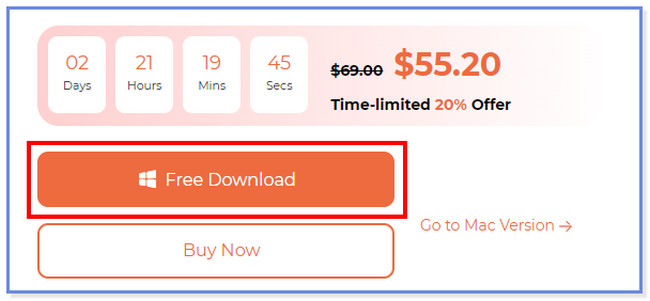
步驟 2在主界面,請點擊 拼貼 按鈕在頂部。 您將在視頻下方看到該軟件的編輯工具。
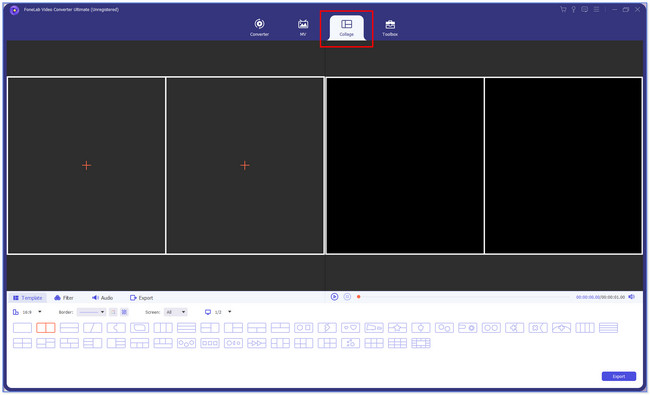
步驟 3選擇您喜歡的視頻模板。 點擊 更多 工具左側的圖標。 之後, 文件管理器 將出現在您的屏幕上。 選擇要合併的視頻,然後單擊 已提交 按鈕之後。
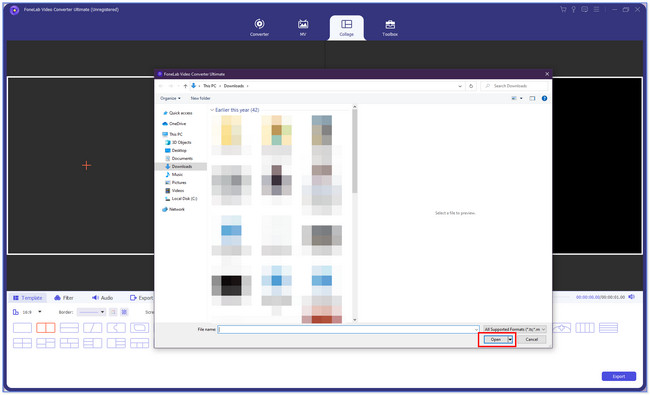
步驟 4您將在該工具的右側和左側看到您的視頻。 原始視頻將顯示在左側。 預覽將在右側。 您可以根據自己的喜好編輯視頻。 您可以單擊 篩選 按鈕。 您還可以通過選擇來調整視頻的音量 音頻 左側部分。 之後,請點擊保存您的視頻 出口 按鈕。 稍後,請將其保存在您喜歡的計算機文件夾中。
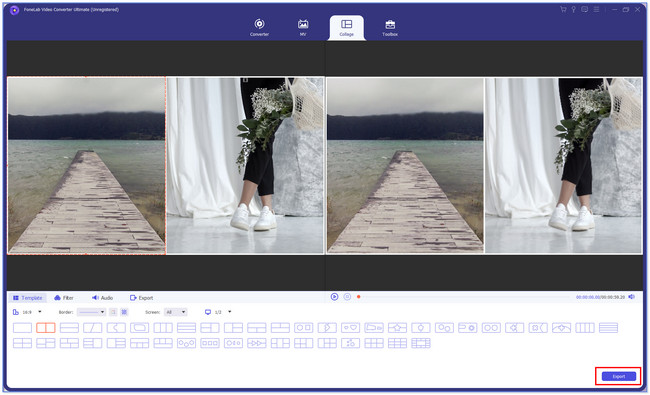
Video Converter Ultimate是最好的視頻和音頻轉換軟件,可以快速,高輸出圖像/聲音質量將MPG / MPEG轉換為MP4。
- 轉換任何視頻/音頻,例如MPG,MP4,MOV,AVI,FLV,MP3等。
- 支持1080p / 720p HD和4K UHD視頻轉換。
- 強大的編輯功能,如修剪,裁切,旋轉,效果,增強,3D等。
第 2 部分. 4 種領先的視頻拼貼製作工具替代品
讓我們事不宜遲地探索其他 4 個領先的視頻拼貼製作工具。 請參閱下面的內容。
替代方案 1.Canva
Canva 是一個可用於拼貼視頻的工具。 您可以在 Android 手機、iPhone 和計算機上使用它。 它具有可供您使用的預製模板。 但是,您需要先創建一個帳戶才能使用它。 此外,Canva 可以隨時突然刪除您的帳戶。 在這種情況下,您保存的所有視頻都將消失。 不管怎樣,請參閱下面的快速教程,了解如何使用 Canva 拼貼視頻。
搜索 canva.com 網站並免費註冊。 點擊 創建設計 在頂部並選擇 影片拼貼 按鈕。 在左側為您的視頻選擇一個模板。 之後,上傳您的視頻並進行編輯。 要保存視頻,請單擊 分享到 頂部的按鈕。
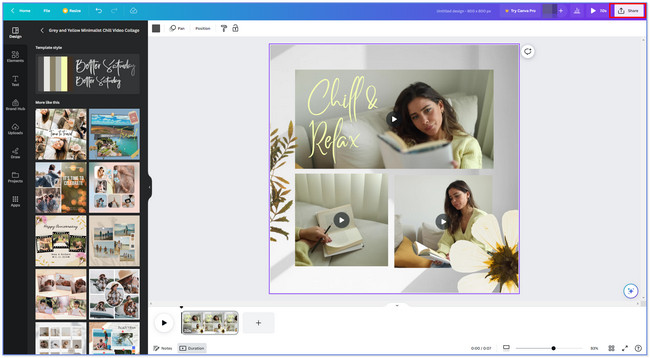
替代方案 2. 視頻內
InVideo 是一款專為拼貼視頻而設計的在線工具。 它還為您的視頻提供預先設計的模板,並要求您註冊。 註冊過程將花費您很多時間。 網頁加載速度非常慢,連續顯示錯誤消息。
此外,該工具還限制您只能上傳 200MB 及以下的視頻。 不管怎樣,請看看下面這個在線工具是如何工作的。
在您的計算機上搜索 invideo.io 網站。 之後,請在其主界面上選擇您喜歡的視頻模板。 之後,單擊 使用模板 按鈕。 點擊 雲端 圖標並上傳您的視頻。 根據您的喜好編輯您的視頻。 之後,單擊保存視頻 分享到 頂部的按鈕。
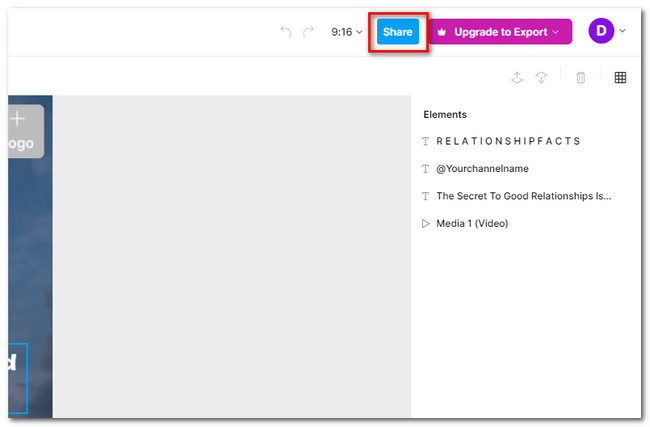
替代方案 3.VEED.IO
VEED.IO 擁有簡潔的界面,可以吸引您的眼睛來拼貼您的視頻。 然而,該工具包含一個複雜的工具,如果您是初學者,將很難使用。 此外,它的預製模板不是免費的。 您需要為每個項目支付特定的金額。 不管怎樣,你可以看看下面的 VEED.IO 教程。
在VEED.IO官網,請點擊左側的使用模板按鈕。 之後,選擇您想要的視頻模板。 之後,註冊創建一個帳戶。 選擇該工具的付款方式並單擊 繼續 繼續。 根據您的喜好編輯視頻,然後保存。 為此,請單擊 完成 頂部的按鈕。
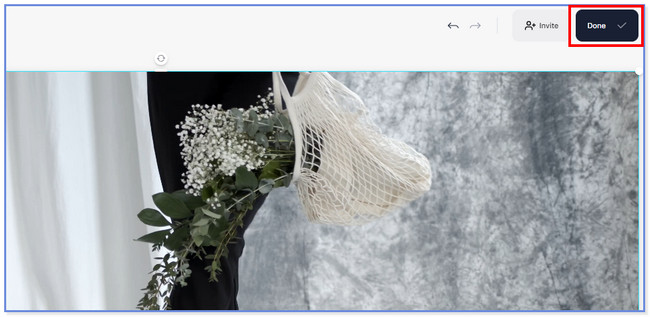
替代方案 4. Kapwing
Kapwing 具有許多編輯功能,可以幫助您拼貼視頻。 但是,如果您是新手,使用它會遇到困難。 此外,該工具每秒都會滯後。 由於此問題,您將無法控制計算機鼠標。 如果是這樣,您將花費大量時間使用此工具。
請參閱下面的教程,了解 Kapwing 如何拼貼視頻。
單擊 Kapwing 官方網站上的“製作拼貼”按鈕。 之後,單擊 模板 按鈕位於左下角。 稍後,通過單擊添加您喜歡的所有視頻 向上箭頭 按鈕在頂部。 稍後,單擊保存視頻 分享到 按鈕在右上角。
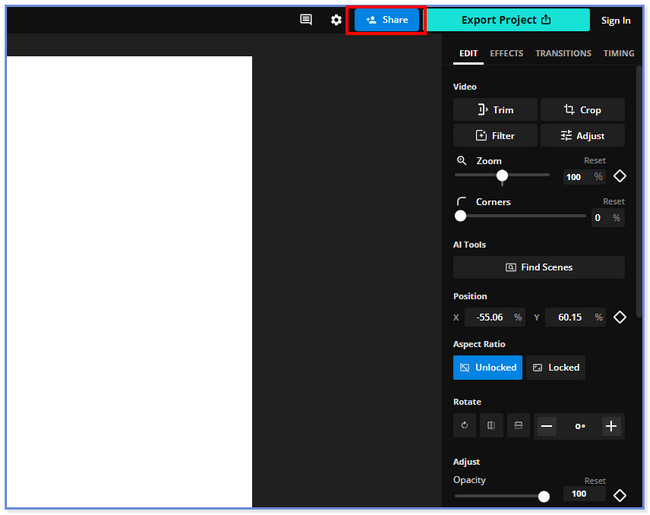
Video Converter Ultimate是最好的視頻和音頻轉換軟件,可以快速,高輸出圖像/聲音質量將MPG / MPEG轉換為MP4。
- 轉換任何視頻/音頻,例如MPG,MP4,MOV,AVI,FLV,MP3等。
- 支持1080p / 720p HD和4K UHD視頻轉換。
- 強大的編輯功能,如修剪,裁切,旋轉,效果,增強,3D等。
第 3 部分. Video Collage Maker 常見問題解答
如何在 Google 相冊中製作視頻拼貼?
遺憾的是,您無法在 Google Photos 上製作視頻拼貼。 您甚至無法對視頻進行基本編輯。 您只能將視頻移動到不同的文件夾中、備份它們等等。
如何在 Instagram 上製作視頻拼貼?
打開您的 Instagram 應用程序圖標並點擊 個人資訊 更多 主界面左上角的圖標。 之後,點擊 捲軸 應用程序右下角的按鈕。 您將在屏幕上看到許多視頻選項。 請選擇 視頻佈局 你比較喜歡。 稍後,通過點擊添加視頻 專輯 左下角的圖標。
如何在 Facebook 上製作帶圖片的視頻?
您只能將圖片作為縮略圖添加到視頻中。 您無法將其作為視頻的一部分添加到視頻中。 如果你想了解的話:
- 轉到 Facebook 在您的計算機上打開網站並單擊 上載照片/視頻資料 圖標。
- 添加視頻並單擊 編輯 頂部的按鈕。
- 點擊 更改縮略圖並上傳圖像 按鈕。
- 選擇您喜歡的縮略圖並上傳。
- 之後保存視頻。
我們希望您喜歡使用 FoneLab Video Converter Ultimate 及其替代品。 如果您有疑問,請與我們聯繫,我們將很樂意幫助您解決疑慮。
Video Converter Ultimate是最好的視頻和音頻轉換軟件,可以快速,高輸出圖像/聲音質量將MPG / MPEG轉換為MP4。
- 轉換任何視頻/音頻,例如MPG,MP4,MOV,AVI,FLV,MP3等。
- 支持1080p / 720p HD和4K UHD視頻轉換。
- 強大的編輯功能,如修剪,裁切,旋轉,效果,增強,3D等。
